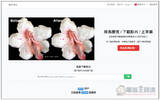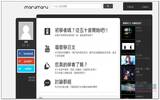浮水印制作软件,可以为你的照片添加文字、图片来保护你的照片版权,让照片更有个性化,虽然笔者是个业余部落客,也经常遇到对岸的不经修改完全复制抄袭内容,想要保护自己的创作除了旷日废时外,常常不得其门而入,因此最容易想到的防护就是在图片上制作浮水印。之前使用Photo Watermark或PotoScap来制作浮水印,不过这次要介绍的是一个线上免费的浮水印制作工具 Watermarkly ,不用安装也不用注册,即可轻松地产生自己Logo或文字的浮水印效果。
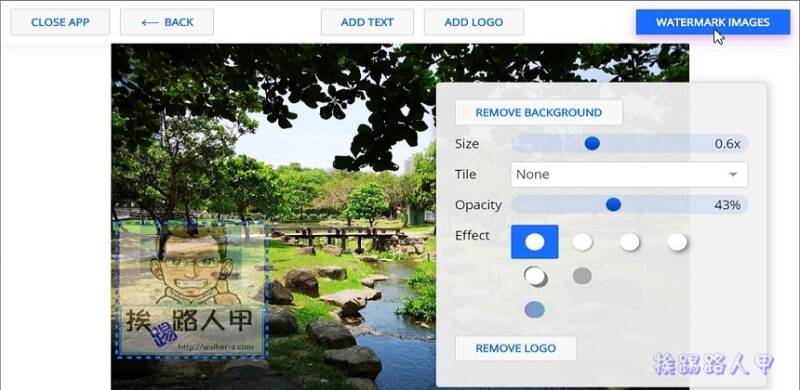
Watermarkly是一个云端的线上服务,主要是产生浮水印的效果,只要有浏览器,直接在丢上批次处理浮水印照片,可以添加带有徽标和文字的自定义浮水印。一般来说文章被盗用,文字很容易被复制贴上,很难防,而图片的加入浮水印(Watermark)的效果,用以确保图片的制作财产权,即使被盗用,至少可以证明文章的拥有权,因此这种作法在很多的网站或部落格都采取,就让我来看看宣称可以五分钟内对五十张图片进行浮水印的Watermarkly。
【官方网页】:https://watermarkly.com/
【界面语系】:英文
到官网上即可看到直接进入的按钮,你可以点选右上的〔RUN WATERMARKLY〕或〔WATERMARK PHOTOS RIGHT NOW〕。
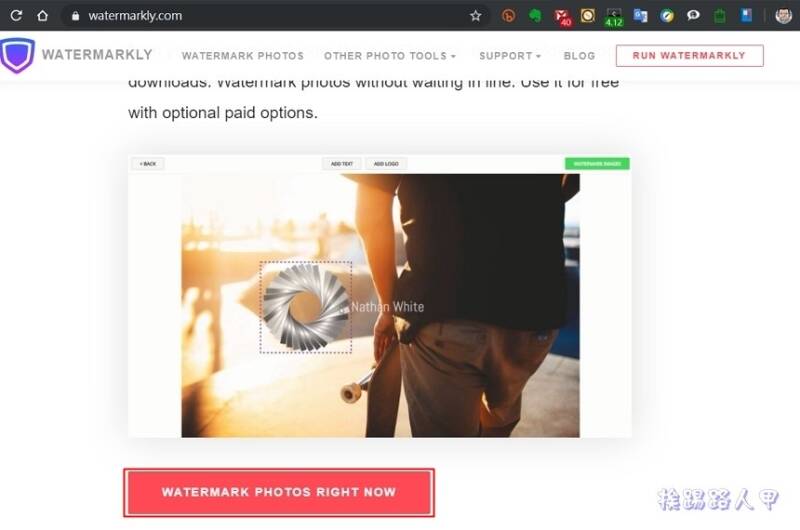
首先当然是要选择制作成浮水印的图片,你可以直接点选〔SELECT IMAGES〕或使用鼠标拖曳方式。
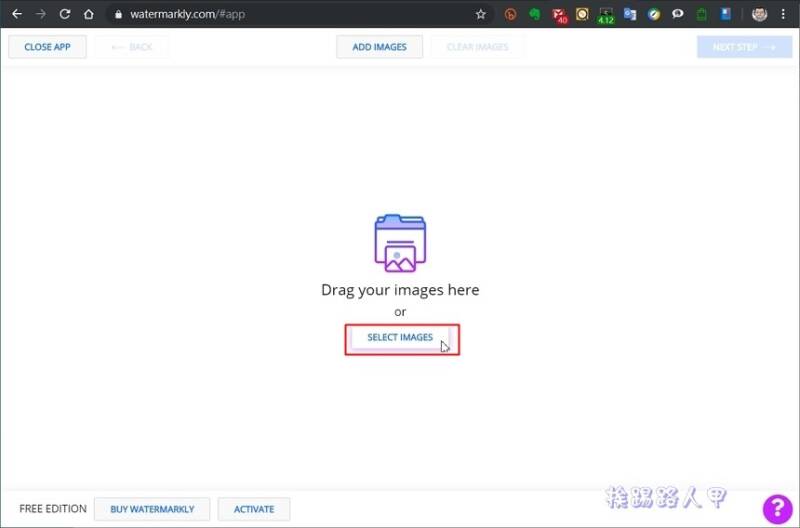
笔者选择一般视窗选择档案的方式〔SELECT IMAGES〕来上传图片制作,发现来源可以从个人端的电脑,或是云端的Google云端硬盘与DropBox来加入。
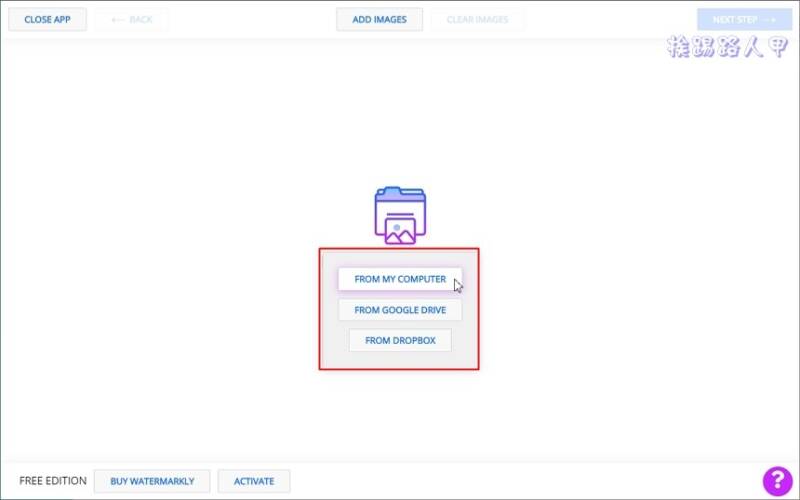
笔者选择了3张,若要追加或重新选择,请在绿色框内的ADD IMAGES或CLEAR IMAGES选择,当检查是自己要上传的图片后,按下〔Next Step〕来继续。
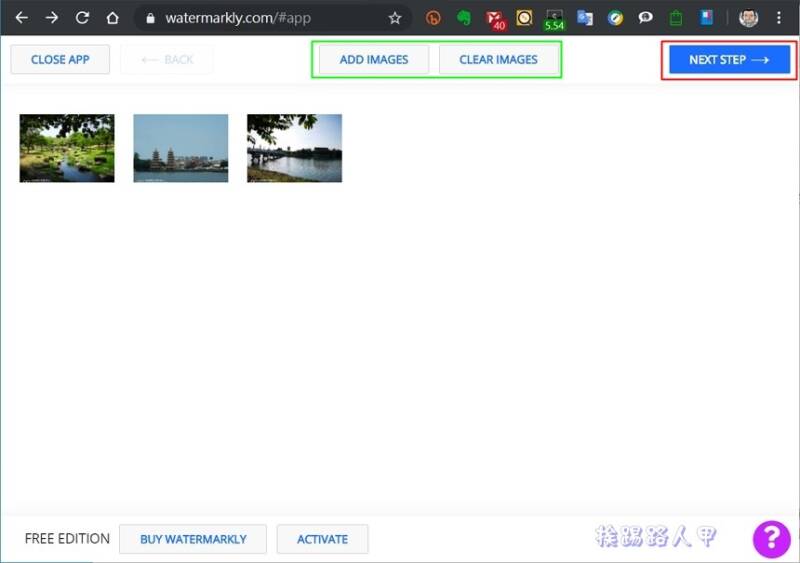
Watermarkly主要的浮水印功能有支援文字(Add Text)与图片(Add Logo)两种模式,所以出现下图的辅助说明,笔者先试一下文字。
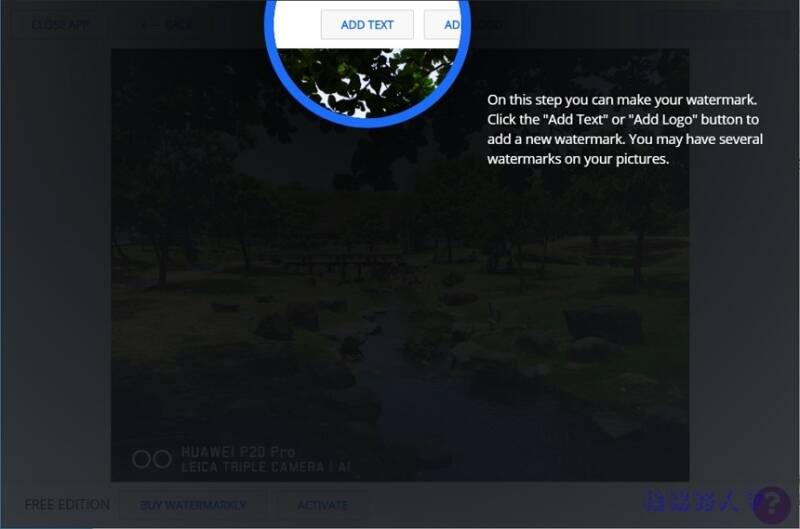
文字部分可以调整字型、颜色、大小、排列方式、透明与阴影效果等,字型没有支援中文是可以理解。
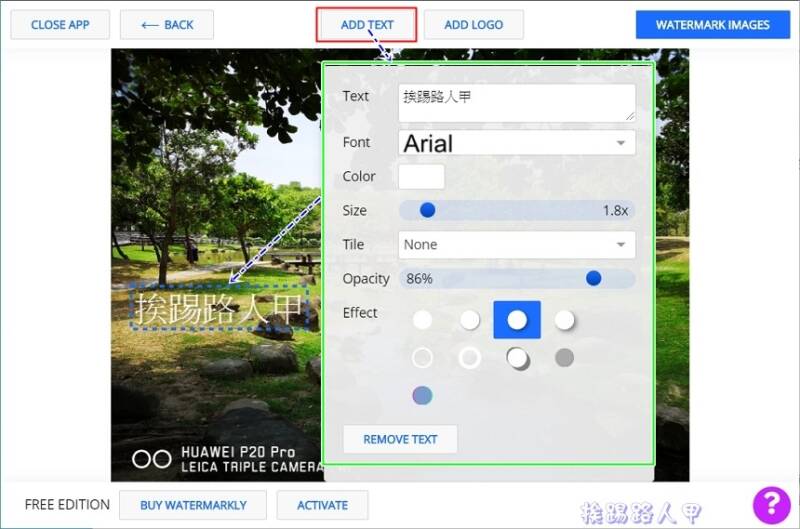
对于英文的线上工具来说,不支援中文字型是正常的,所以加入图片的浮水印较受到笔者的青睐,加入图片后一样会有个控制视窗出现,有大小、排列方式、透明与阴影。
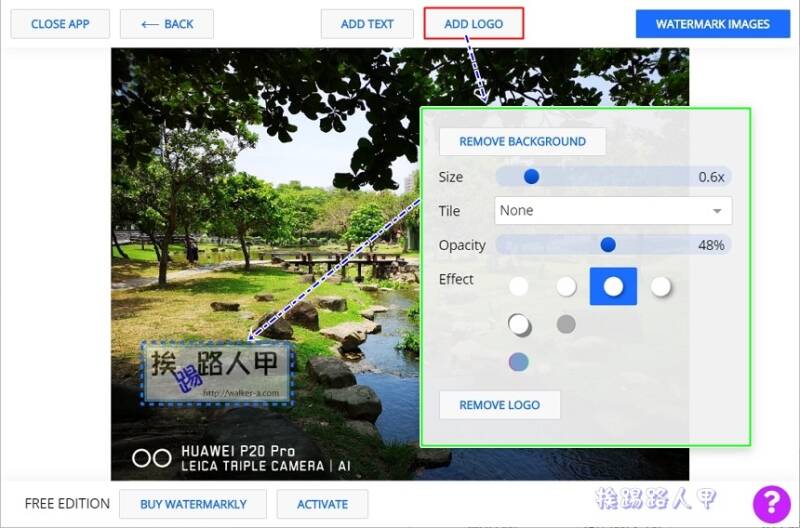
最后就是输出的部分,调整完想要的浮水印设定后,点选右上的〔WATERMARK IMAGE〕来产生浮水印特效。
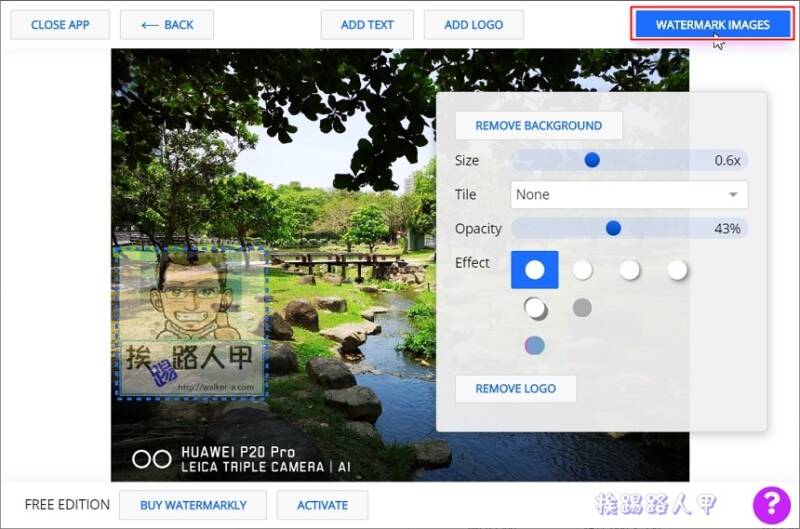
看到输出的视窗上有JPEG 图片输出品质的选择与调整大小,红色框内有两个按钮,〔PREVIEW WATERMARK〕让你预览图片的效果,〔WATERMARK IMAGES〕是直接产生结果。
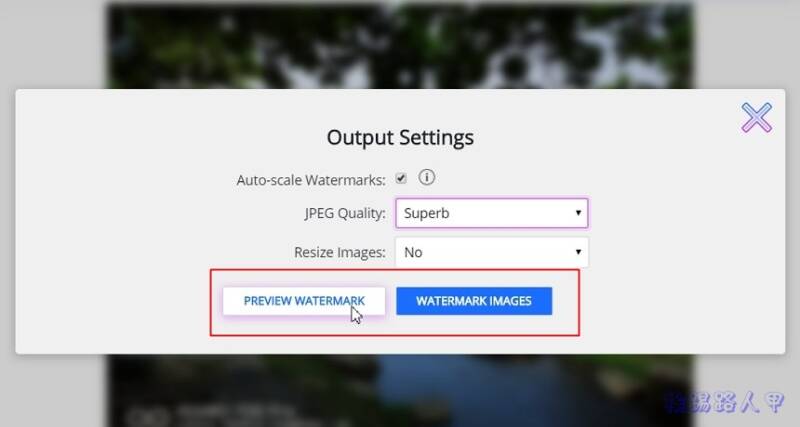
笔者先点选〔PREVIEW WATERMARK〕来观看笔者想要的3张批次的效果,此时你孩可以针对每张来调整不同的浮水印位置与大小,
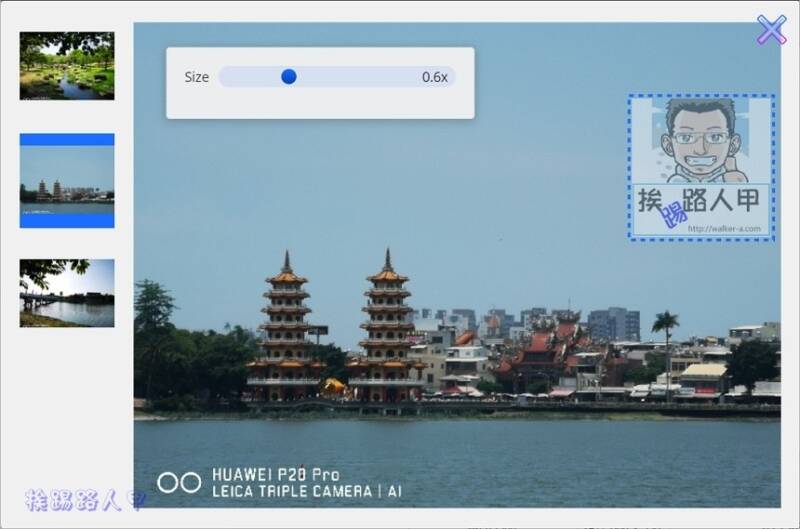
产生浮水印图片后,你会看到每张图片都有个对应的下载链接,也有提供〔DOWNLOAD ALL〕一次打包的按钮。
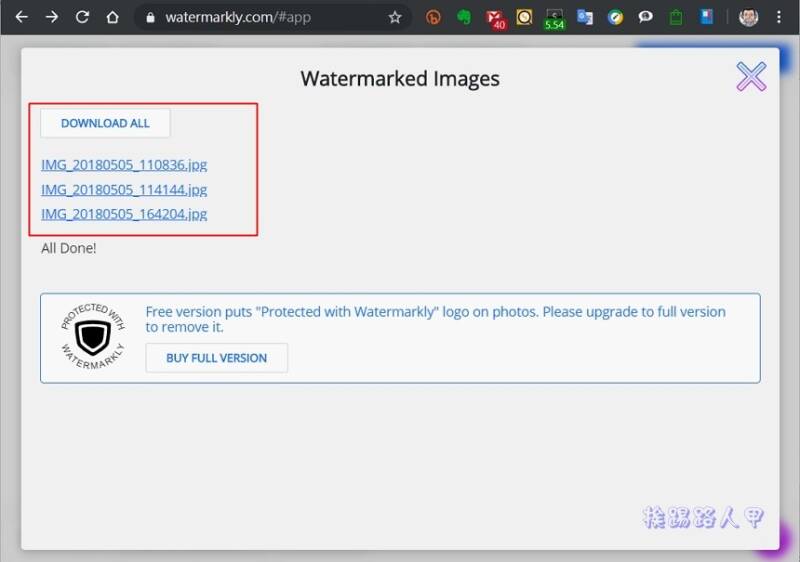
Watermarkly虽然是免费,但每张产生的浮水印图片,都会在左下角自动加入"Protected with Watermarkly"小图示,想要移除这个小图案必须付费升级完整版,个人觉得不是很明显,其实不用升级啦!

延伸阅读:
- 政府推出的恶意档案检测服务 Virus Check ,还可抽iPad喔!
- 免费 GitMind 让你轻松制作心智图,也能支援团队协作
- 免安装的 GIFMaker 线上制作 GIF 动画产生器